GlobeViewer Moon Manual
Menu utama
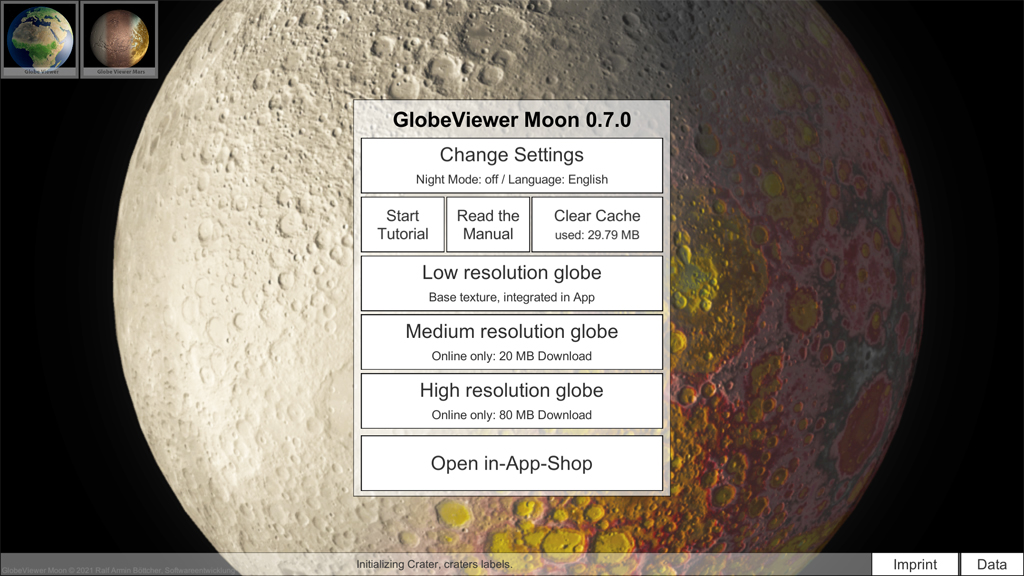
Pengaturan: mode malam
Mode malam menggelapkan seluruh tampilan sedemikian rupa sehingga Anda tidak terlalu terpesona oleh aplikasi bahkan di lingkungan yang gelap sehingga terlalu mengganggu adaptasi gelap. Mode lampu merah, yang umum dalam perangkat lunak astronomi, sengaja dihilangkan, karena ada sejumlah besar cahaya putih dari bulan itu sendiri saat mengamati bulan.
Pengaturan: Pemilihan bahasa
Di sini Anda dapat mengubah bahasa aplikasi. Semua antarmuka pengguna telah diterjemahkan. Konten basis data (nama dan detail misi) masih hanya tersedia dalam bahasa Inggris.
Tutorial
Tutorial memandu pengguna melalui semua area aplikasi yang tersedia.
Hapus cache unduhan
Aplikasi mengunduh banyak tekstur dari server kami ke perangkat Anda. Ini di-cache pada perangkat untuk digunakan kembali nanti atau untuk penggunaan offline. Jika data tidak diperlukan secara offline, cache unduhan dapat dilepaskan secara manual. Semua data dapat dimuat ulang berulang kali dari server.
Pemilihan resolusi
Setelah penginstalan, aplikasi hanya berisi tekstur bulan beresolusi sangat rendah untuk tampilan global. Semua tekstur global beresolusi lebih tinggi harus diunduh terlebih dahulu dari server. Semakin tinggi resolusi yang dipilih, semakin sering iklan ditampilkan di aplikasi - kecuali jika pengguna telah menonaktifkan iklan secara permanen dengan produk yang dibeli.
Belanja
Anda dapat mengaktifkan tiga level aplikasi di toko. Tahap 1 (Tanpa Iklan) sepenuhnya menghapus iklan dari aplikasi. Level 2 (depan) membuka tampilan 3D beresolusi tinggi dari bagian depan bulan. Level 3 (Pro) membuka tampilan 3D beresolusi tinggi dari seluruh permukaan bulan. Anda juga dapat meningkatkan dari level mana pun ke level yang lebih tinggi nanti.
Jejak
Di sini Anda akan menemukan informasi kontak yang diwajibkan secara hukum tentang pengembang aplikasi. Anda juga dapat mengunjungi situs web proyek kami di sana dan meninggalkan komentar di aplikasi yang akan membantu kami mengembangkannya lebih lanjut. Anda juga dapat menemukan tautan ke kebijakan privasi kami di sini.
Data
Semua sumber data yang digunakan untuk aplikasi tercantum di sini.
Tampilan bulan global
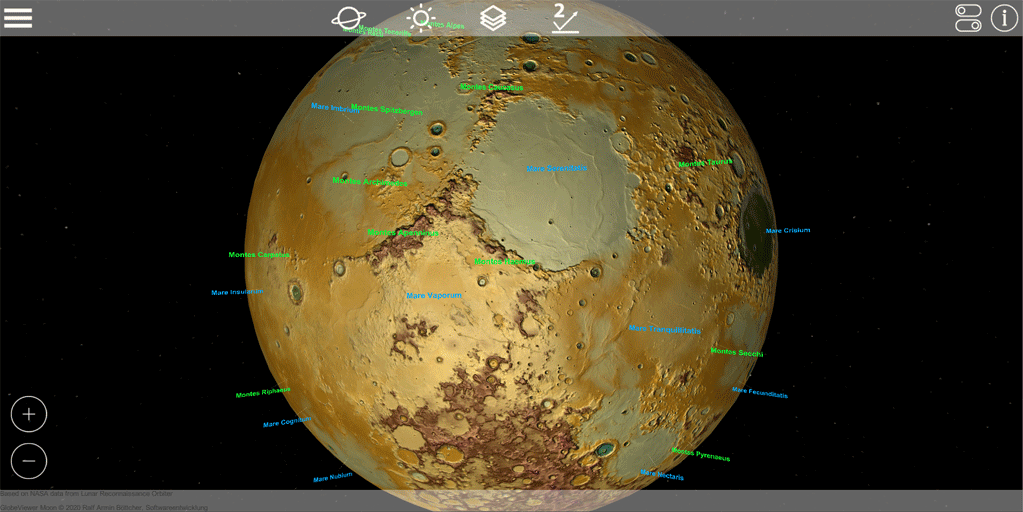
Peta bulan 3D interaktif dapat disesuaikan dengan berbagai kebutuhan pengguna yang berbeda. Tampilan rotasi, yang aktif setelah memulai aplikasi, ditujukan bagi pengguna yang menginginkan informasi umum tentang bulan dan permukaannya. Di sini, demi pencahayaan permukaan yang optimal, pencahayaan bulan yang realistis sengaja dihindari.
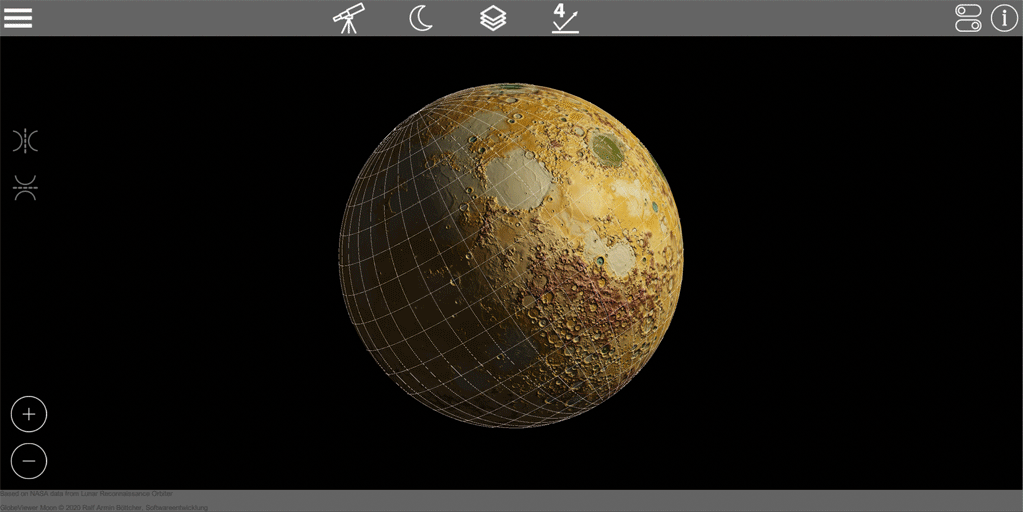
Tampilan teleskop telah terintegrasi untuk penggunaan profesional oleh (hobi) astronom, yang menghitung dan menampilkan pencahayaan aktual serta posisi/fase bulan saat ini dengan benar. Tampilan Foto dan Abu-abu sangat cocok untuk mode ini dan mencoba untuk mencapai representasi realistis sebanyak mungkin.
Mode tampilan
Beralih ke mode rotasi untuk mengorbit bulan seperti satelit dan melihatnya dari semua sisi. Gunakan mode teleskop saat Anda ingin menyimulasikan tampilan bulan dari bumi.
Pencahayaan
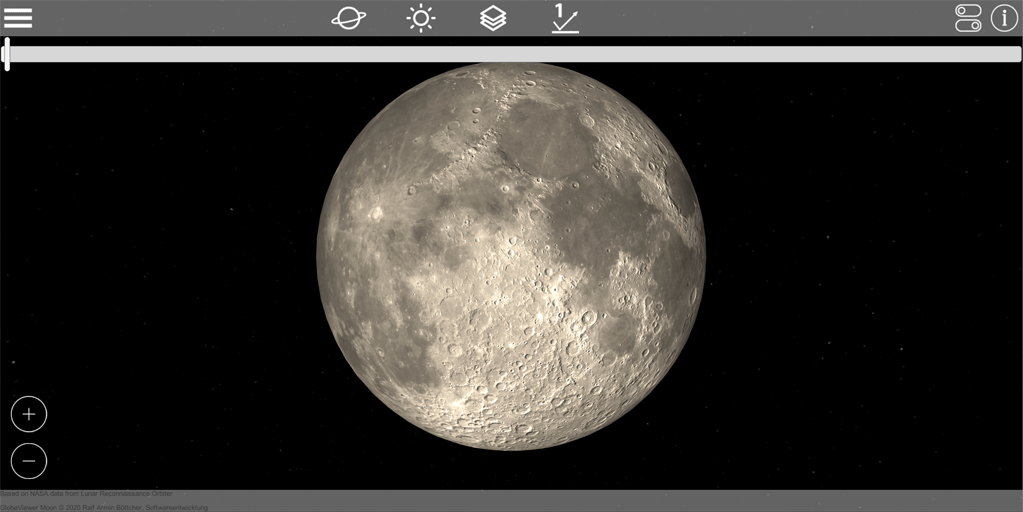
Dalam mode rotasi, Anda dapat menggunakan penggeser untuk memutar arah cahaya di sekitar bulan. Dengan cara ini, Anda dapat menyinari secara optimal semua area yang ingin Anda lihat lebih dekat.
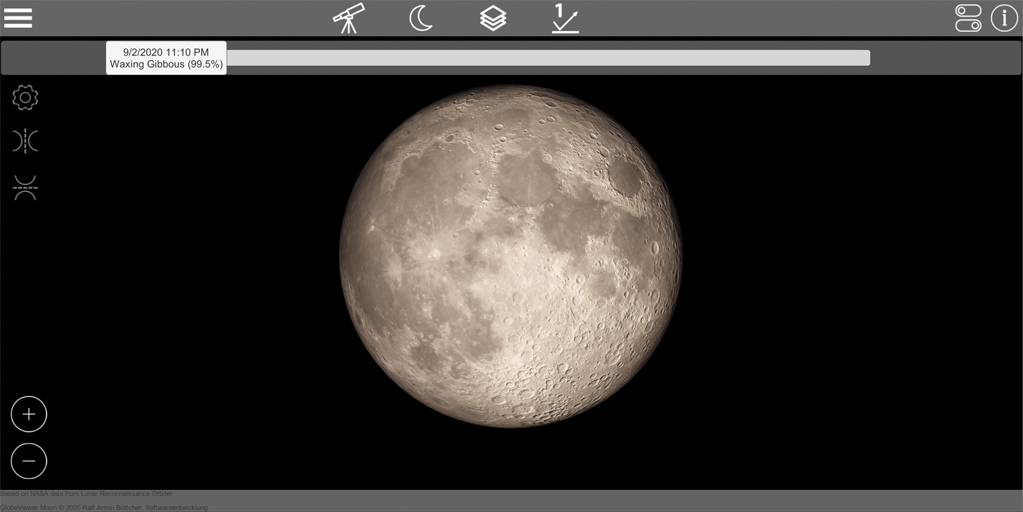
Jika Anda menggunakan mode teleskop, Anda dapat menggunakan penggeser untuk memindahkan fase bulan saat ini, yaitu waktu pengamatan bolak-balik untuk melihat lebih dekat area bulan yang terlihat. Untuk bayangan permukaan yang benar, harap gunakan tekstur abu-abu bersamaan dengan tingkat detail permukaan.
Pemilihan tekstur
Lapisan tekstur berikut tersedia:
- Foto: simulasi foto global termasuk bayangan tetap
- Tekstur tinggi: gradien tinggi global tanpa bayangan
- Hamparan: kombinasi foto dan tekstur tinggi
- Abu-abu: Tidak ada warna untuk menyimulasikan bayangan permukaan saat ini
Detail permukaan
Untuk bayangan permukaan berkualitas tinggi, tekstur normal dihitung dari data ketinggian. Tekstur ini mengubah pencahayaan permukaan sehingga nuansa detail permukaan dapat ditampilkan. Dengan cara ini, detail permukaan dapat dimatikan seluruhnya atau secara bertahap ditambahkan ke tekstur dasar. Ada empat level yang berbeda untuk dipilih. Semakin kuat detailnya, semakin jelas perbedaan ketinggian yang lebih kecil di bulan ikut berperan. Coba saja untuk melihat level mana yang paling sesuai dengan tampilan Anda saat ini.
Opsi tampilan
Berbagai objek ditandai di globe. Dalam opsi tampilan, Anda dapat memutuskan objek mana yang harus ditampilkan. Di sini Anda dapat mis. matikan semua nama kawah atau hanya tampilkan "laut" atau "pegunungan". Tampilan bujur dan lintang serta simbol pemuatan untuk permukaan 3D dapat disembunyikan dan ditampilkan di sini sesuai kebutuhan Anda.
Informasi fitur
Tampilan memberikan informasi yang lebih mendetail tentang objek yang ada di globe. Informasi tentang objek yang paling dekat dengan kamera selalu ditampilkan - bergantung pada bagian tengah layar. Anda hanya perlu menempatkan objek yang diinginkan di tengah layar untuk menampilkan informasi tambahan.
Penelusuran Fitur
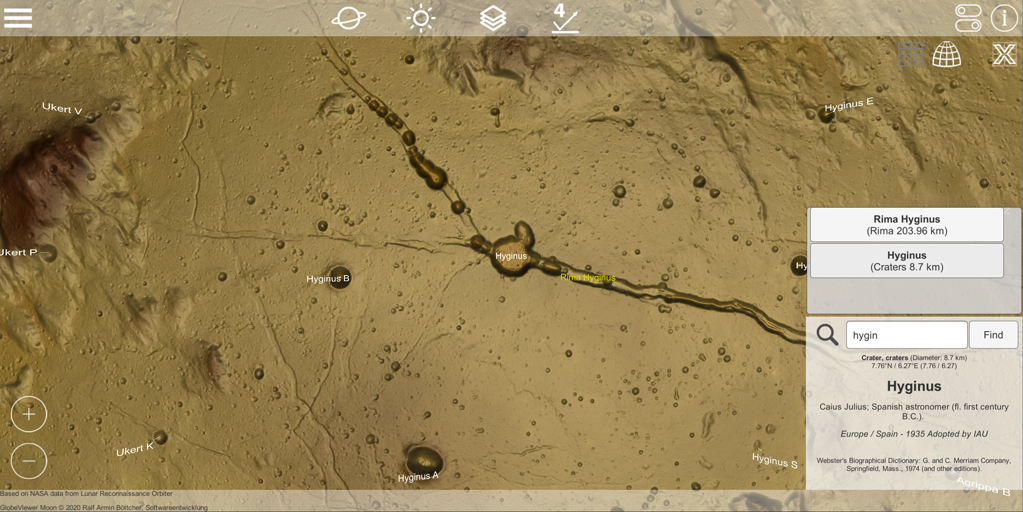
Sebagai alternatif untuk hanya menampilkan informasi fitur melalui bagian tengah layar, Anda juga dapat menelusuri objek di bulan. Untuk melakukannya, buka informasi fitur dan masukkan beberapa huruf di kolom pencarian. Dengan pencarian, Anda kemudian akan menerima daftar semua objek yang cocok dengan istilah pencarian. Anda tidak harus memberikan nama persisnya, bagian kata juga cukup untuk pencarian. Anda kemudian dapat memilih hasil penelusuran yang ditemukan di daftar hasil, dan kamera akan langsung memusatkan objek yang dicari.
Kontrol
Gunakan satu jari untuk memutar kamera mengelilingi bulan dalam mode rotasi. Dalam mode teleskop, Anda memindahkan arah teleskop virtual. Dalam mode teleskop, gambar dapat dicerminkan secara vertikal dan horizontal dengan simbol yang sesuai untuk menampilkan tampilan melalui lensa okuler teleskop.
Dengan gestur dua jari biasa, Anda dapat mendekatkan kamera ke permukaan dan memperbesar atau memperkecil. Atau, dua simbol tersedia untuk ini.
Daftar misi (dari 0.6.0)
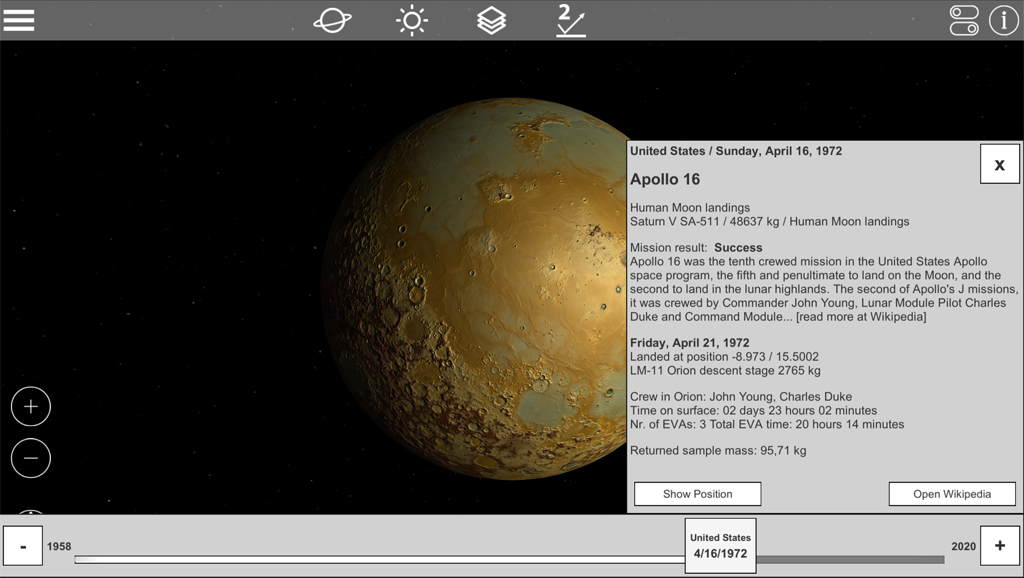
Anda dapat membuka daftar misi menggunakan simbol di kiri bawah. Ini mencakup semua misi bulan sebelumnya sejak 1958. Semua misi yang memiliki lokasi pendaratan dapat dipusatkan di dunia. Informasi lebih lanjut tentang misi dapat ditemukan di Wikipedia.
Model permukaan 3D (regional)
Selain tampilan global, seluruh bulan juga tersedia sebagai model permukaan 3D berkualitas tinggi. Untuk membuat sejumlah besar data terkait tersedia di perangkat seluler, permukaan bulan dibagi menjadi berbagai sektor regional. Sektor-sektor ini telah didistribusikan sebagai penanda (simbol raster) di permukaan bulan global. Penanda ini dapat digunakan untuk memuat wilayah yang sesuai ke dalam model bulan global. Untuk alasan teknis, penanda ini hanya ditampilkan setelah semua penanda lainnya ditempatkan di globe. Bergantung pada daya komputasi perangkat Anda, ini mungkin membutuhkan waktu beberapa detik.
Tampilan terortorektifikasi
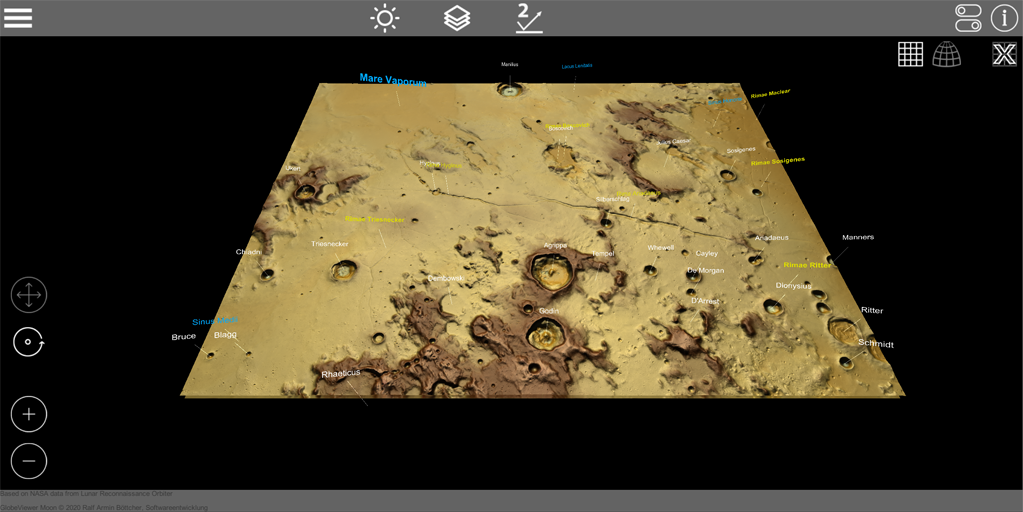
Jika Anda telah memilih wilayah, pemandangan dengan petak data 2D individual akan dimuat terlebih dahulu. Setiap petak data individual berukuran 5° x 5°. Karena bentuknya bulat, ubin dalam tampilan orthorektifikasi ini mendistorsi dimensi sebenarnya pada permukaan bulat. Oleh karena itu, semakin dekat Anda ke tiang, petak akan tampak semakin lebar dan semakin lebar, pada saat yang sama petak ditampilkan dengan panjang terkompresi.
Setiap petak data 2D secara otomatis memuat model 3D terkait dan menampilkannya segera setelah diunduh. Ada kira-kira. Unduhan 2-3 MB per ubin, jadi bergantung pada kecepatan transfer Anda, perlu beberapa detik untuk semua ubin mengunduh model 3D terkait. Hanya petak 3D yang dimuat langsung di sekitar titik target kamera dan petak yang lebih jauh akan dihapus lagi.

Dalam tampilan ortorektifikasi ini (yang sebenarnya bukan representasi realistis), Anda dapat memutar cahaya 360° di sekitar petak ini. Bentuk pencahayaan ini juga tidak realistis, tetapi dapat digunakan untuk menerangi kawah yang ada sepenuhnya dari segala arah agar struktur ketinggian yang ada lebih terlihat.
Tampilan globe 3D yang dikoreksi
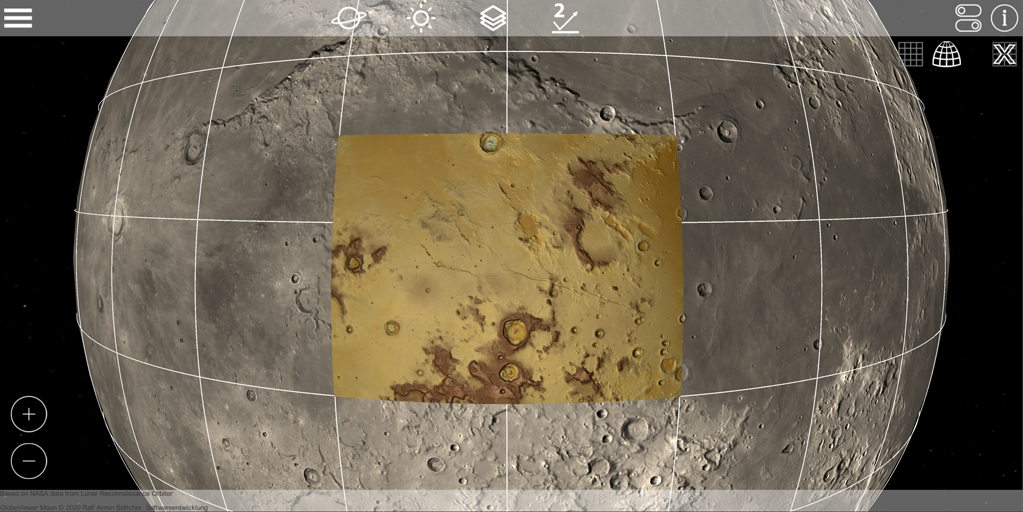
Setelah mengunduh petak, Anda dapat beralih kembali ke tampilan bulan global melalui simbol di kanan atas. Saat ini, semua ubin 3D yang baru saja diunduh diperbaiki dan ditempatkan di permukaan bola bulan global. Permukaan 3D kemudian ditampilkan dalam representasi yang benar. Model 3D berada di atas model bulat sederhana dengan tekstur global, yang dapat menghasilkan celah yang lebih kecil pada tampilan.
Dalam tampilan global, aturan pencahayaan untuk globe berlaku lagi, bergantung pada mode kamera (rotasi atau teleskop). Semua opsi tekstur untuk tampilan global juga dapat diterapkan ke petak model 3D.
Selain fitur utama, fitur sekunder (yaitu kawah yang lebih kecil) juga dimasukkan dan diberi nama di peta wilayah. Karena banyaknya data yang diperlukan, hanya satu wilayah yang dapat dimuat dalam satu waktu. Oleh karena itu, Anda dapat membongkar kembali wilayah yang dimuat menggunakan simbol yang sesuai, lalu memuat ulang wilayah lain.
Kontrol
Dalam tampilan ortorektifikasi, Anda dapat dengan bebas memutar kamera di sekitar titik pengamatan saat ini dengan satu jari. Dengan gerakan dua jari Anda dapat memperbesar dan memperkecil titik pengamatan. Kamera dan titik observasi dipindahkan di atas medan dengan tiga jari, mis. tampilan kamera sepenuhnya digeser. Sebagai alternatif, juga dimungkinkan untuk bergerak dengan satu jari; untuk melakukannya, mode kamera harus diubah dari rotasi menjadi bergerak dengan simbol yang sesuai di tepi kiri bawah layar.

